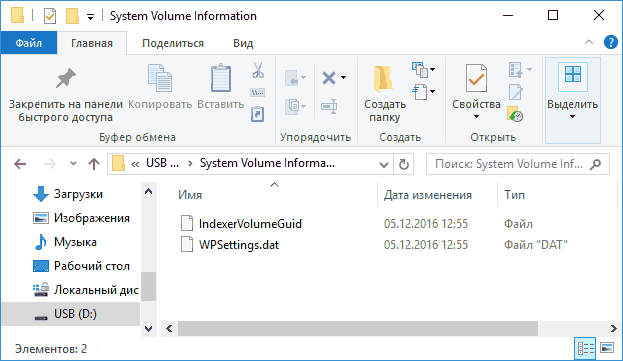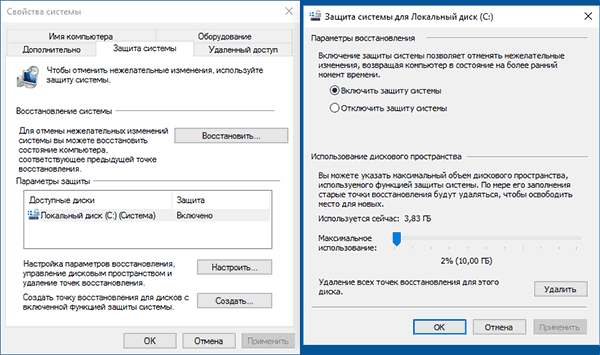Вирус recycler и system volume information
Сегодня подключил свой портативный жесткий диск к ноутбуку и открыл его по привычки через Total Commander. Зачем я так делаю? Об этом я напишу далее в статье, как дополнение (кстати, очень полезное чтобы повысить безопасность от проникновения вирусов). И увидел там скрытые папки System Volume Information и $RECYCLE.BIN. Для меня они уже знакомы и я не предал вначале этому значение, но потом решил поделиться с теми кто не знает что это за папки и даже (некоторые) боятся их ибо в них антивирусы иногда обнаруживают вирусы.
Давайте разберемся по порядку.
Что за папка System Volume Information ? и почему там очень любят прятаться вирусы? Как получить доступ к содержимому этой папки?
Это скрытая папка встречается на каждом диске, куда система копирует программные файлы, подвергшиеся изменениям, хранит отчеты по процедурам очистки диска от мусора (при запуске менеджера очистки), информацию о сжатии файловых массивов (при формате NTFS), хранит бэкапы (резервные копии) определенных компонентов Windows и пользовательских программ (в подкаталогах "restore") и некоторые другие файлы, назначение которых мне самому иногда интересно. Обычно те данные, которые хранятся в данных подкаталогах, никакого существенного значения не имеют, но при этом количество файлов и занимаемый ими объем постоянно растет. Поэтому, когда Вы видите что места на жестком диске всё меньше и меньше, хотя Вы вроде ничего такого и не делали, нужно периодически очищать их.
При NTFS-формате жесткого диска, доступ к данным папкам заблокирован, и удалить их содержимое стандартным способом не получится. Что же касается вирусов, то не они любят записываться в эти папки, а сама система любит создавать в последних "резервные" копии вирусов, при этом, обратите внимание, что основная масса вирусных файлов, которые Вы обнаруживали в данной папке - это копии Интернет-троянов и файловых вирусов, поскольку первые существенно изменяют настройки системного реестра, устанавливают привилегии своих программных сервисов, а вторые вносят глобальные изменения в оригинальную структуру программных файлов, в результате чего система начинает усиленно бэкапить (сохранять) необходимые (по ее мнению) изменения данных.
Что с ней делать - решать Вам. Можете просто очистить от временных файлов, можете вообще удалить, можете отключить службу восстановления данных.
Как отключить службу восстановления данных и удалить папку System Volume Information ?
Отключать так то не рекомендуется, потому что в случае чего, система может восстановить своё состояние на момент создания этой резервной копии. И Вам не нужно будет прибегать к помощи специалистов или устанавливать систему заново. Да, Вы может потеряете несколько файлов и данных которые были созданы после момента создания резервной копии, но всё так Вы получите привычную систему назад, а не "голую" в случае переустановки.
Но всё же, если эта папка занимает слишком много места (порой там накапливается 20-30 гигабайт или даже больше), можно её всё таки очистить немного.
Лучше Вам об этом почитать на официальном сайте Microsoft, не хочу повторяться Получить доступ к папке на Windows XP . Хочу лишь пояснить что на Windows 7 такая же процедура.
Удалить, если не поучится стандартными способами, можно прочитав статью как удалить файл или папку если они не удаляются.
Для очистки можно просто Отключить данную услугу.
ПКМ на Мой компьютер -> Свойства -> выбираем Защита системы
Откроется окошко в котором выбираем диск на котором нужно её отключить, нажимаем Настроить


Ну или Пуск – Все программы – Стандартные – Служебные – Восстановление системы.
Что за папка $RECYCLE.BIN ?
Эта папка располагается в корне каждого диска, и имеет атрибут скрытый и системный. Следовательно, если у Вас отключена опция отображения скрытых файлов, эту папку Вы так же не увидите как и предыдущую. Как её увидеть - я дал ссылку выше.
$RECYCLE.BIN - это и есть сама корзина в висте и семёрке, в ней ещё содержится файл desktop.ini, отвечает за вид, в котором у Вас показывается данная папка в проводнике.
Причем $RECYCLE.BIN - папка корзины на активном НЕ системном диске, а $Recycle.Bin (в нижнем регистре) - соответственно на системном.
На самом деле при удалении файла или папки в корзину, происходит вовсе не удаление, а перемещение объекта в эту самую папку $Recycle.Bin расположенную на том диске, на котором происходит удаление.
Для каждого диска существует своя корзина (папка $Recycle.Bin есть в корне каждого раздела). Но когда Вы откроете корзину - Вы увидите все удаленные файлы вместе.
Для больше информации, можете почитать сайт корпорации .
Кстати, кликните ПКМ на ярлыке Корзина на рабочем столе и выберите Свойства, возможно Вы никогда такого и не делали. Там как раз и отображаются Ваши диски, где хранится эти файлы Recycle.Bin.
Там всего лишь 3 настройки

Задать размер - какой максимальный размер файлов будет находится в корзине, после чего она не сможет больше хранить их и будет требовать чтобы вы её очистили.
Уничтожать файлы сразу после удаления, не помещая их в корзину - думаю тут и так понятно. Не рекомендую так делать ибо может оказаться что удалили случайно нужный файл или папку, а возвращать потом нужно через сторонний софт.
Так же не рекомендую снимать галочку с Запрашивать подтверждение на удаление по той же самой причине.
Ну и напоследок - если Вы точно уверены что файлы или папки Вам не понадобятся (например мусор какой то) и Вы не будете жалеть об их исчезновении - смело жмите сочетание клавиш shift+del и файл удалиться с компьютера даже не попадая в корзину.
На дисках, флешках и других накопителях Windows 10, 8 и Windows 7 вы можете обнаружить папку System Volume Information в корне диска. Частый вопрос начинающих пользователей — что это за папка и как ее удалить или очистить, о чем и пойдет речь в этом материале. См. также: Папка ProgramData в Windows.
Примечание: папка System Volume Information находится в корне любого диска (за некоторыми редкими исключениями), подключенного в Windows и не защищенного от записи. Если вы не видите такой папки, то вероятнее всего у вас отключен показ скрытых и системных файлов в параметрах проводника (Как включить показ скрытых папок и файлов Windows).
System Volume Information — что это за папка

Начнем с того, что представляет собой эта папка в Windows и для чего она нужна.
Папка System Volume Information содержит необходимые системные данные, в частности
- Точки восстановления Windows (если включено создание точек восстановления для текущего диска).
- Базы данных службы индексирования, уникальный идентификатор для накопителя, используемый Windows.
![]()
- Информацию теневого копирования тома (Историю файлов Windows).
Иначе говоря, в папке System Volume Information хранятся данные, необходимые для работы служб с этим накопителем, а также данные для восстановления системы или файлов с помощью средств восстановления Windows.
Можно ли удалить папку System Volume Information в Windows

Это можно обойти и получить доступ к папке (но не нужно, как и для большинства папок, требующих разрешения от TrustedInstaller или Администраторы): на вкладке безопасность в свойствах папки System Volume Information предоставить себе полные права доступа к папке (чуть подробнее об этом в отдельной инструкции — Запросите разрешение от Администраторы).
Если эта папка находится на флешке или другом накопителе FAT32 или exFAT, то обычно удалить папку System Volume Information можно без каких-либо манипуляций с правами доступа, специфичными для файловой системы NTFS.
Но: как правило, эта папка моментально создается снова (если вы производите действия в Windows) и, более того, удаление нецелесообразно, так как информация в папке нужна для нормальной работы операционной системы.
Как очистить папку System Volume Information
Несмотря на то, что удаление папки обычными методами не получится, вы можете очистить System Volume Information, если она занимает много места на диске.

Причинами большого размера этой папки могут быть: множественные сохраненные точки восстановления Windows 10, 8 или Windows 7, а также сохраненная история файлов.
Соответственно, чтобы выполнить очистку папки вы можете:
- Отключить защиту системы (и автоматическое создание точек восстановление).
![]()
- Удалить отдельные ненужные точки восстановления. Подробнее по этому и предыдущему пункту здесь: Точки восстановления Windows 10 (подойдет и для предыдущих версий ОС).
- Отключить историю файлов Windows (см. История файлов Windows 10).
Примечание: если у вас возникли проблемы, связанные с отсутствием свободного места на диске, обратите внимание на руководство Как очистить диск C от ненужных файлов.
А вдруг и это будет интересно:
Почему бы не подписаться?
Рассылка новых, иногда интересных и полезных, материалов сайта remontka.pro. Никакой рекламы и бесплатная компьютерная помощь подписчикам от автора. Другие способы подписки (ВК, Одноклассники, Телеграм, Facebook, Twitter, Youtube, Яндекс.Дзен)
09.12.2016 в 08:15
Что-то я такой папки у себя не нашел. хотя включена функция показа скрытых файлов. И через поиск в системе тоже не нашел хотя точно знаю что я такую папку раньше видел. Восстановление системы включено только сегодня делал откат в связи с неудачным обновлением дров (пропала сеть).
Да система вин-10 инсайдерская релиз 14959
09.12.2016 в 09:14
28.12.2016 в 07:21
Тоже проблема. У меня эта папка есть на НЕ системном диске D (Windows 10).
Занимала немного места. Внезапно увеличилась аж на 25 гб. Мне показалось, что это после того как сделал образ системы на съёмном жёстком диске с помощью программы Acronis. Файлы в этой папке не могут быть как-то связаны с этой программой? Доступ к папке получил, в том числе разрешение на удаление. Но содержимое не удаляется, что-то не даёт.
Может можно какой-то специальной программой удалить? Пробовал программой
Unlocker — не может удалить.
28.12.2016 в 10:36
28.12.2016 в 14:46
Спасибо. Увы. Не получается. Попробовал программой IObit Unlocker. На флешке легко удалила системный файл. Но на диске D не может: видит файлы, предупреждает, а удалить
не может.
20.03.2017 в 12:18
Скажите, я создал вручную одну точку восстановления, смотрю: Защита системы — использование дискового пространства — 2.02 МБ, через час — 100 МБ, через 2 часа — 225 МБ, — это нормально? Так и должно быть, постоянно увеличивающийся размер?
21.03.2017 в 09:25
11.08.2018 в 13:05
На флешке появилась папка system volume information. И половина папок стала с таким же значком. Не все компьютеры видят эти папки. Это вирус?
12.08.2018 в 08:25
08.01.2019 в 02:16
Папку System Volume Information удалить довольно просто.
В Microsoft Diagnostics and Recovery Toolset открываем Проводник и легко удаляем папку System Volume Information.
После загрузки в Windows папка System Volume Information появится снова, но в ней уже будут какие-то жалкие килобайты информации вместо ничем не удаляемых прежде гигабайтов.
15.04.2020 в 23:02
Здравствуйте!
Не знаю, актуальна ли еще эта тема, но попробую спросить.
Проблема такая. Win 10 pro, на диске D больше 200 ГБ занимает папка system volume information. Доступ к ней есть, но с файлами сделать ничего нельзя. Сюда нельзя прикрепить скриншот, но содержатся там такие файлы:
(список файлов)
Что это за файлы и как от них избавиться?
16.04.2020 в 09:16
16.04.2020 в 23:14
Спасибо, но уже проверял. Ни каких бэкапов и точек восстановления нет. Я спросил конкретно, что это за файлы и можно ли их удалить каким нибудь образом. Потому что аналогичная папка есть и на других дисках. Например на диске Е она занимает 10 ГБ.
17.04.2020 в 15:39
Эта папка создается автоматически в Windows, содержит служебные сведения о диске, может содержать точки восстановления. У вас странен размер. Вообще, ничего страшного не должно произойти, если удалить.
17.04.2020 в 16:01
В том то все и дело, что не могу удалить ни саму папку, ни вложения. Перепробовал кучу способов из найденных в инете, но ни один не помогает. Думаю уже перенести нужные файлы на другой диск, а этот попробовать отформатировать.

Когда свободное место на диске компьютера заканчивается, пользователи приступают к поискам лишних файлов и папок, которые можно было бы удалить.
Среди надоедливых папок в операционных системах Wibdows присутствует и системная папка System Volume Information.
В этой статье мы расскажем, что это за папка System Volume Information, как включить её отображение, какие файлы в ней хранятся и можно ли её удалить.
System Volume Information — что это за папка
Папка System Volume Information является системной папкой операционных систем Windows в которой хранятся служебные файлы точек восстановления системы.
По-умолчанию папка скрыта, но если у вас включено отображение скрытых файлов и папок, то у вас она будет отображаться в корне каждого из дисков, в том числе и на флешках или картах памяти. О том, как сделать папку видимой читайте в следующем абзаце.
В папке System Volume Information хранятся:
- точки восстановления Windows (при включении создания точек восстановления данного диска)
- данные о службе индексирования файлов Windows
- данные теневого копирования логического диска
Таким образом можно подытожить, что в папке хранятся служебные файлы Windows для восстановления файлов на данном логическом диске и для восстановления системы из последней сохраненной точки.
Как включить отображение папки System Volume Information
Как уже было сказано выше, папка является скрытой. Чтобы включить отображение скрытых папок зайдите в папку диска C и нажмите клавишу F10.


Теперь папка System Volume Information будет видна в корне диска.
Очистка папки System Volume Information
При настройке автоматического создания точек восстановления Windows вы настраиваете максимальный объём, который будут занимать резервные копии.
Чем больший объем вы выделите на хранение таких данных, тем больше места будет занято на диске.

Если папка System Volume Information занимает достаточно много места, например, более 1 гигабайта, то можно её почистить, используя стандартные средства Windows.
Для выполнения очистки папки System Volume Information:
Также вы можете зайти в это меню нажав на клавиатуре комбинацию клавиш Win+R, набрать systempropertiesprotection и нажать ОК.



После проведения данных операций вы отключите создание точек восстановления системы Windows и истории файлов в папке System Volume Information.
Удаление папки System Volume Information
Удаление папки System Volume Information не рекомендуется, так как в ней находятся служебные файлы необходимые для восстановления системы. Также, это, как правило бессмысленно, так как после удаления папка создаться вновь.
Если вы попытаетесь удалить папку с правами доступа по-умолчанию, то столкнетесь с ошибкой доступа как на скриншоте ниже.



В открывшемся окне левой кнопкой мыши выберите пользователя, которому нужно дать права на доступ (в моем случае это пользователь «Администратор) и нажмите ОК.

В открывшемся окне дайте пользователю полный доступ к папке и нажмите ОК.

Система покажет вам список всех пользователей компьютера. Выберите необходимого пользователя и нажмите ОК.

В следующем окне дайте полный доступ выбранному пользователю и нажмите ОК как это было сделано выше.
Видео как удалить папку System Volume Information
Удаляем каталог System Volume Information
Мы сами можем дать себе права на любой каталог, для этого:

Применяем, теперь всё. Можете заходить в папку, смотреть сколько же места на самом деле она занимает, копировать или очистить System Volume Information.
Возможные трудности и их устранение
Если у вас папку не видно в проводнике Windows:
Таким образом мы сможем увидеть папку System Volume Information.
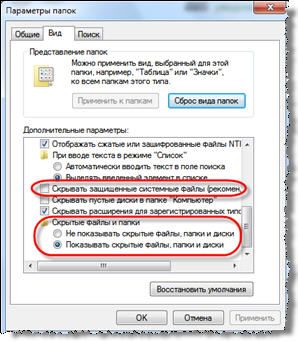
ВАЖНО: удалять папку System Volume Information в большинстве случаев нет необходимости. Лучше очистите её с помощью функции удаления точек восстановления системы.
- 5
- 4
- 3
- 2
- 1
А зачем ее удалять, а если грохница оперативная система, что будем делать, бежать к компьютершеку и платить деньги? Запустив ее в любое время восстановишь систему, особенно если ее забил вирус.
Удалять для тех, кто точно знает зачем ему это. Если не надо — не удаляйте. Ещё, можно хотя бы узнать сколько реально весит папка.
Алексей, а вкдь правда почему не написать зачем это нужно?! Насколько я каем уза слышала и краем глаза где-то читала её удаляют во-первых потому что там вирусы прописываются и во-вторых потому что места много тянет на себя. Так? Или еще что, а может я не права? И самое галвное каковы последствия если ее удалить вообще? это нужная и актуальная инфа!
забыла галочку поставить. Всё теперь отправляю все статьи куда тока можно 🙂 тока Одноколассников я себе не завожу — не хочу.
как бы предполагается что те. кто найдёт эту статью уже знают зачем им это нужно 🙂 ну вобщем вы правы
У меня папка System Volume Information появилась на диске D. Занимает 130 гигов и все увеличивается. Удалить не могу. То что советовали уже пробовал.
А что именно не получается?
Я нашел еще 2 достаточно эффективных варианта (я воспользовался вторым):
1)Пройдите Панель управления\Система\Дополнительные параметры системы\Защита системы, затем выбираете диск, нажимаете ниже кнопку настроить и отключите восстановление системы. Жмете ОК. Затем включите снова. Таким способом все точки восстановления будут удалены, соответственно, и все содержащиеся в папке System Volume Information файлы.
2)Пройдите Панель управления\Система\Дополнительные параметры системы\Защита системы, затем выбираете диск, нажимаете ниже кнопку настроить и с помощью шкалы сокращаете объём дискового пространства используемого для точек восстановления (я сократил с 50% до 20%), тем самым сохранив последние данные.
Спасибо большое, мне помог первый вариант.
А что делать если файлы в этой папке не удаляются? Я сделала все, что написано в статье и восстановление отключили. Пробовала удалить через очистку диска и там где восстановление настраивается, через кнопку удалить и просто в самой папке system volume information выделила файлы и пыталась удалить. Ничего не выходит, они остаются на месте и unlocker не помогает. Папка весит 25 гигов, для моего старого компа это не позволительная роскошь. Диск С уже переполнен. Я и так удалила всё, что можно было. Помогите, пожалуйста, советом что ещё можно предпринять, чтобы эти файлы удалить.
тогда загрузитесь с флешки и удалите, так точно получится
Доброго дня. -)
ЧЕМ. загрузиться с флэшки ?
А вот диаметрально противоположный вопрос: как ЗАЩИТИТЬ точку восстановления от удаления? Предположим, я настроил систему и все программы, и создал точку. Но через некоторое время эта точка исчезает, система создаёт вместо неё новые. В итоге после 8-10 месяцев работы откатить систему к идеально настроенному виду не удастся, даже если под восстановление системы зарезервировать свыше 50% диска.
А что делать , если посоле всех манипуляций выходит окно : Ошибка при применении параметров безопасности к …. (многа букв в фигурных скобках… видимо название каких то файлов. . Отказано в доступе.Уже и системы той нет, когда эта папка образовалась, как висело 90 гб, так и висит. Бесит, место жалко!
воспользуйтесь программой Unlocker
Спасибо, Алексей, за ответ, увы, не помог анлокер.
Спасибо огромное! Статья меня просто спасла!
aaalekseyyy
Янв 08, 2019
Папку System Volume Information удалить довольно просто.
В Microsoft Diagnostics and Recovery Toolset открываем Проводник и легко удаляем папку System Volume Information.
После загрузки в Windows папка System Volume Information появится снова, но в ней уже будут какие-то жалкие килобайты информации вместо ничем не удаляемых прежде гигабайтов.
Андрей
Дек 07, 2019
Как компьютерщик со стажем могу заявить — фиг Вы удалите программу с компа ПОЛНОСТЬЮ. Только переустановка или перезапись ОС!
As you might expect, there are many files and folders hidden away in Windows that deal with important tasks such as keeping the system running or allowing certain features to function. A couple of examples of this are Hiberfil.sys and Pagefile.sys that reside in the root of your C drive.
You have to enable the show hidden files and protected operating system files settings in Control Panel Folder Options for these and other files to become viewable. More folders in the root of C which also become visible after unhiding are $Recycle.bin or Recycler and System Volume Information. But just what are these folders for?
The first thing about hidden files and folders in general is that they’re usually not made visible for a reason, which is often a sign that you’re not supposed to play around with them. But also, like many things in Windows, if something isn’t behaving correctly or the behaviour looks odd, you might want to have a closer look.

So what are the $Recycle.bin, Recycler and System Volume Information folders all about?
The System Volume Information Folder
The System Volume Information folder is a hidden folder in the root of your C drive that the Windows System Restore tool uses to store its information and restore points. It’s not just System Restore data that gets stored in here though and the Windows Indexing Service uses it to store search databases, the Volume Shadow Copy Service creates live system backup data and also Distributed Link Tracking stores database information to repair shortcuts and linked documents. Check Disk logs are also saved here.
There will actually be a System Volume Information folder created on every partition on your computer, including external hard drives and even sometimes flash drives. Because it’s the storage location for System Restore points, if System Restore backs up files that are infected with viruses or other malware, it becomes a problem. Most antivirus software cannot delete viruses from System Volume Information because it’s a highly protected folder. To verify this yourself, simply double click on the folder and you will receive an error “C:\System Volume Information is not accessible. Access is denied”.

What you need to do is either give the appropriate permissions to the currently logged on user for full access to the System Volume Information folder, or delete all the previously created restore points to remove any viruses attached to them. Here we show you both methods.
Turning off System Restore completely will remove all your restore points from the System Volume Information folder, removing anything malicious attached to them. After turning System Restore off, restart your computer and then re-enable it again once your system is free of viruses. It will then create a new and clean restore point. By default, System Restore is automatically turned on in all versions of Windows that have it, and you can turn it off from:
1. Go to Control Panel -> System and click on System Protection (XP users simply click the System Restore tab)
2a. For Windows XP, simply click the “Turn off System Restore” box and press OK. You can also adjust the percentage of the drive System Restore can occupy.

2b. For Windows Vista and above the process is slightly more complicated. Look in the list of available drives, click on any that have Protection set to On and press the Configure button. Then select “Turn off system protection” and click OK. Users just wanting to empty all restore points to free up some space, simply click on Delete.

To free up space by deleting restore points you can also use a utility like the popular CCleaner although it won’t delete all restore points and will leave the most recent point in tact.
As mentioned earlier, the System Volume Information folder is protected by Windows and you can’t simply open it up and look at the contents because an access denied error message will popup. However, it is possible to gain access by setting the appropriate permissions for the folder, here’s the easy way to do it.
Because Windows XP deals differently with accessing folder security permissions depending on whether you’re using Home or Professional, the easiest solution is to use a context menu shortcut that works on both with a single click.
1. Download Take Ownership XP and extract the zip file.
2. Copy Subinacl.exe, TakeOwnershipFile.cmd and TakeOwnershipDir.cmd to your C:\Windows folder, then double click on Install_Take_Ownership_XP.reg to install the menu entry into the registry. SubInACL is a Microsoft utility to change user security for files, registry keys and services.
3. Now, go to the System Volume Information folder, right click on it and select “Take Ownership” from the menu.

You should be able to enter the folder and have a look around without receiving the error. To remove Take Ownership again, run Remove_Take_Ownership_XP.reg and delete the 3 files from the Windows folder. It’s still not possible or recommended to start deleting stuff from System Volume Information, more on that later.
For Windows Vista and above
This method also uses a Take Ownership context menu shortcut but is even easier to install as newer operating systems have a built in tool called Takedown.
1. Download Take Ownership and run the InstallTakeOwnership.reg inside the zip file to import the context menu shortcut.
2. Right click on System Volume Information and select “Take Ownership”, then you can get into the folder straight away.
Читайте также: